
checksum คือสตริงของตัวเลขและตัวอักษรที่ใช้ในการ“ ตรวจสอบ” ว่ามีการเปลี่ยนแปลงข้อมูลหรือไฟล์ระหว่างการจัดเก็บหรือส่งข้อมูล Checksums มักจะมาพร้อมกับซอฟต์แวร์ที่ดาวน์โหลดจากเว็บเพื่อให้ผู้ใช้สามารถมั่นใจได้ว่าไฟล์หรือไฟล์ไม่ได้ถูกแก้ไขระหว่างทาง หากการตรวจสอบจากผู้จำหน่ายซอฟต์แวร์ตรงกับการตรวจสอบของไฟล์การติดตั้งที่ดาวน์โหลดมาบนคอมพิวเตอร์ของคุณแสดงว่าไม่มีข้อผิดพลาดหรือการดัดแปลงใด ๆ เกิดขึ้น หากเช็คซัมไม่ตรงกันการดาวน์โหลดอาจเสียหายหรือถูกแฮ็กเกอร์.
บทความนี้จะอธิบายวิธีใช้ checksums เพื่อตรวจสอบความถูกต้องของไฟล์ทั้งบน Mac และ PC ก่อนอื่นเราจะอธิบายวิธีใช้เช็คซัมจากนั้นไปดูรายละเอียดเพิ่มเติมเกี่ยวกับวิธีการทำงานของมัน.
เพื่อการสาธิตเราจะดาวน์โหลด VLC Media Player ซึ่งเป็นโปรแกรมฟรีและโอเพนซอร์สที่มาพร้อมกับการตรวจสอบ.
วิธีใช้ checksum บน Windows
มีเครื่องมือและยูทิลิตี้มากมายสำหรับตรวจสอบ checksums บน Windows แต่เราจะใช้เครื่องมือในตัวที่มาพร้อมกับ Windows 7, Windows 8 และ Windows 10.
เริ่มต้นด้วยการดาวน์โหลดไฟล์ที่คุณต้องการตรวจสอบตามปกติ โปรดจำไว้ว่าหากเป็นไฟล์บีบอัด (บีบอัด) คุณจะต้องเรียกใช้เช็คซัมบนโฟลเดอร์บีบอัดก่อนที่จะแตกเนื้อหา.
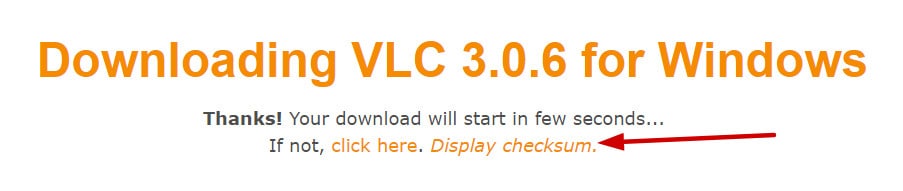
เว็บไซต์ของ VLC ช่วยให้คุณคลิกลิงก์เพื่อดูเช็คซัมได้ที่หน้าดาวน์โหลด ผู้จำหน่ายซอฟต์แวร์รายอื่นอาจต้องการให้คุณดาวน์โหลด checksum ในไฟล์ข้อความซึ่งในกรณีนี้คุณสามารถเปิดได้โดยใช้ Notepad หรือโปรแกรมแก้ไขข้อความที่คล้ายกัน.

การตรวจสอบเป็นสตริงที่มีความยาวของตัวเลขและตัวอักษรที่ดูเหมือนจะสุ่ม เมื่อคุณเห็นแล้วให้ทำตามขั้นตอนเหล่านี้:
- เปิด พร้อมรับคำสั่ง โดยถือ รหัส Windows และกด ‘R’. พิมพ์“cmd” ลงในช่องข้อความและกด เข้าสู่.

- นำทางไปยังโฟลเดอร์ที่ไฟล์ของคุณอยู่ หากคุณใช้การตั้งค่าเริ่มต้นคำสั่งนี้จะทำงาน: cd Downloads
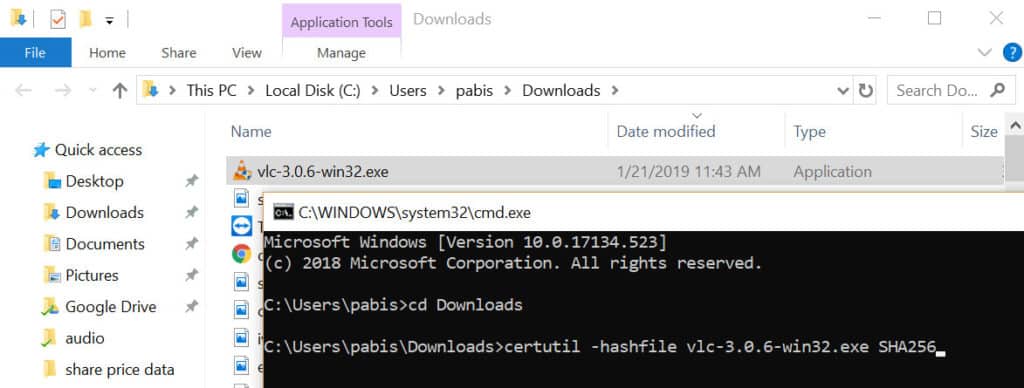
- ป้อนคำสั่งต่อไปนี้แทนที่ [FILENAME] ด้วยไฟล์ที่คุณต้องการตรวจสอบรวมถึงส่วนขยายและ [HASH] ด้วยอัลกอริทึมแฮชที่ระบุโดยผู้จำหน่ายซอฟต์แวร์ ในกรณีนี้หน้าดาวน์โหลด VLC บอกว่าอัลกอริธึมการแฮชคือ SHA256.certutil -hashfile [FILENAME] [HASH]
- กด เข้าสู่ เพื่อสร้างการตรวจสอบ เปรียบเทียบ checksum จากผู้จำหน่ายซอฟต์แวร์กับที่คุณเพิ่งสร้างขึ้น.
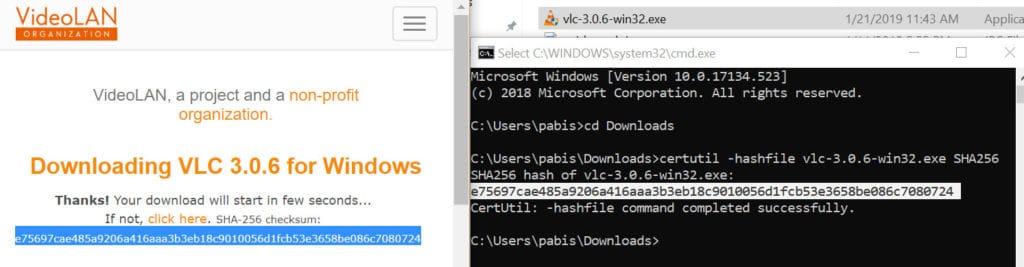
หากเช็คซัมทั้งสองตรงกันคุณยินดีที่จะไป ไฟล์ดังกล่าวไม่ได้รับความเสียหายหรือแก้ไขจากเวอร์ชันดั้งเดิม.
หากเช็คซัมไม่ตรงกันจะมีปัญหา อาจดาวน์โหลดไม่ถูกต้องหรือแฮกเกอร์อาจทำการเชื่อมต่อของคุณเพื่อให้คุณดาวน์โหลดไฟล์ที่เสียหายจากเซิร์ฟเวอร์ที่เป็นอันตราย เวอร์ชันที่แก้ไขอาจมีมัลแวร์หรือข้อบกพร่องอื่น ๆ เราไม่แนะนำให้ติดตั้งซอฟต์แวร์ใด ๆ ที่ไม่มีการตรวจสอบความถูกต้อง.
คำสั่ง certutil ของ Windows สามารถใช้อัลกอริทึมแฮชต่อไปนี้เพื่อสร้างการตรวจสอบ:
- MD2
- MD4
- MD5
- SHA1
- SHA256
- SHA384
- SHA512
วิธีใช้ checksum บน Mac OS
คุณสามารถตรวจสอบการตรวจสอบบน Mac โดยใช้ฟังก์ชั่นในตัวใน Terminal เริ่มต้นด้วยการดาวน์โหลดไฟล์ที่คุณต้องการตรวจสอบพร้อมกับการตรวจสอบจากผู้ขาย อีกครั้งเราจะใช้ VLC Media Player เป็นตัวอย่าง.

เมื่อคุณดาวน์โหลด VLC การตรวจสอบสามารถดูได้จากหน้าดาวน์โหลด แต่ซอฟต์แวร์บางอย่างอาจต้องการให้คุณดาวน์โหลดเช็คซัมในไฟล์ข้อความแยกต่างหาก คุณสามารถเปิดไฟล์ดังกล่าวใน TextEdit เพื่อดูเช็คซัม.
ด้วยการตรวจสอบของผู้จำหน่ายซอฟต์แวร์ในมือให้ทำตามคำแนะนำเหล่านี้:
- เปิด Terminal โดยคลิกที่ ไอคอนรูปแว่นขยาย ที่มุมบนขวาค้นหา“สถานีปลายทาง“ และคลิกผลลัพธ์แรก.

- สมมติว่าคุณดาวน์โหลดไฟล์คุณต้องการตรวจสอบเป็นค่าเริ่มต้น ดาวน์โหลด ไปที่โฟลเดอร์นั้นโดยใช้ ซีดี คำสั่งใน Terminal: cd Downloads
- คำสั่งเพื่อสร้างการตรวจสอบแตกต่างกันไปขึ้นอยู่กับอัลกอริทึมแฮช ในกรณีนี้นั่นคือ SHA256 ป้อนคำสั่งต่อไปนี้ลงในเทอร์มินัล: shasum -a 256 vlc-3.0.6.dmg
.

- เช็คซัมจะปรากฏในบรรทัดถัดไปของเทอร์มินัล เปรียบเทียบกับการตรวจสอบที่สร้างขึ้นโดยผู้จำหน่ายซอฟต์แวร์และให้แน่ใจว่าตรงกับ.
หากการตรวจสอบสองรายการตรงกันกันไฟล์ดังกล่าวจะไม่ได้รับความเสียหายหรือถูกแก้ไขจากฉบับดั้งเดิมและคุณยินดีที่จะไป.
หากเช็คซัมไม่ตรงกันก็ไม่ต้องติดตั้ง อาจดาวน์โหลดไม่ถูกต้องหรือการเชื่อมต่ออาจถูกแย่งชิงเพื่อให้คุณดาวน์โหลดไฟล์ที่เป็นอันตราย เราไม่แนะนำให้ติดตั้งซอฟต์แวร์ใด ๆ ที่ไม่มีการตรวจสอบความถูกต้อง.
หากคุณใช้อัลกอริทึมแฮชนอกเหนือจาก SHA256 บน Mac ต่อไปนี้เป็นคำสั่งที่คุณต้องการโดยแทนที่ [ชื่อไฟล์] ด้วยชื่อไฟล์ที่คุณต้องการตรวจสอบ:
- MD5: md5 [ชื่อไฟล์]
- SHA1: shasum -a 1 [ชื่อไฟล์]
- SHA256: shasum -a 256 [ชื่อไฟล์]
- SHA384: shasum -a 384 [ชื่อไฟล์]
- SHA512: shasum -a 512 [ชื่อไฟล์]
เราแนะนำให้ใช้ SHA256 หรือสูงกว่าเมื่อเป็นไปได้ MD5 และ SHA1 เลิกใช้แล้วและไม่ปลอดภัย.
Checkums ทำงานอย่างไร
Hashing เป็นฟังก์ชั่นการเข้ารหัสทางเดียวที่ใช้ในข้อมูลทุกขนาดและ ส่งออกค่าขนาดคงที่. ยกตัวอย่างเช่นอัลกอริทึมการแปลงแป้นพิมพ์ SHA256 ที่ใช้ด้านบนนั้นให้ลำดับของ 64 ตัวอักษรและตัวเลขที่เรียกว่า “แฮช” ไม่ว่าอินพุตจะเป็นไฟล์ข้อความที่มีหนึ่งประโยคหรือทั้งระบบปฏิบัติการความยาวเอาต์พุตจะเป็น 64 อักขระเสมอ แฮชจะเหมือนเดิมทุกครั้งตราบใดที่ข้อมูลที่ใส่ลงในอัลกอริทึมการแฮชยังคงไม่เปลี่ยนแปลง.
เมื่อดาวน์โหลดซอฟต์แวร์ค่าแฮชจะถูกใช้เป็นเช็คซัม บริษัท จะใช้การแฮชเพื่อยืนยันรหัสผ่านของผู้ใช้โดยไม่ต้องจัดเก็บรหัสผ่านเป็นข้อความธรรมดาบนเซิร์ฟเวอร์ ในระบบอีเมลที่ใช้ลายเซ็นดิจิทัลระบบจะใช้การแฮชเพื่อให้แน่ใจว่าไม่ได้มีการแก้ไขอีเมลระหว่างทางโดยที่ค่าแฮชจะถูกเรียกว่า “สรุปข้อความ” แทนที่จะเป็นเช็คซัม.
Checksums เป็นส่วนสำคัญของโปรโตคอล IP ซึ่งเป็นเทคโนโลยีที่รองรับอินเทอร์เน็ต เมื่อข้อมูลถูกส่งผ่านอินเทอร์เน็ตในแพ็คเก็ต IP จะใช้การตรวจสอบเพื่อให้แน่ใจว่าแพ็กเก็ตเหล่านั้นไม่ได้รับการแก้ไข โปรโตคอลเหล่านี้ต่างจากกระบวนการดาวน์โหลดซอฟต์แวร์โดยอัตโนมัติโดยไม่ต้องป้อนข้อมูลผู้ใช้ อ่านเพิ่มเติมเกี่ยวกับโปรโตคอล TCP / IP และ UDP / IP ที่นี่เพื่อเรียนรู้เพิ่มเติม.
หากมีการเปลี่ยนแปลงข้อมูลหรือรหัสแม้แต่หนึ่งบิตในข้อมูลต้นฉบับค่าแฮชการตรวจสอบหรือการแยกข้อความจะแตกต่างกันอย่างมาก ดังนั้นหากซอฟต์แวร์ที่ดาวน์โหลดมามีข้อผิดพลาดหรือการดัดแปลงใด ๆ ที่ทำให้แตกต่างจากที่ผู้จำหน่ายซอฟต์แวร์เผยแพร่อย่างเป็นทางการค่าแฮชเช็คซัมหรือการแยกข้อความจะไม่ตรงกัน.
อ่านเพิ่มเติม: การเข้ารหัสการบีบแตรการล้างข้อมูลความแตกต่างคืออะไร?